华为浏览器设置显示书签栏的方法
2024-01-23 17:11:28作者:极光下载站
很多小伙伴之所以喜欢使用华为浏览器,就是因为在华为浏览器中我们可以对浏览器进行各种个性化设置。有的小伙伴在使用华为浏览器的过程中,想要开启书签栏,但又不知道该在哪里找到相关按钮。其实很简单,我们只需要在华为浏览器中点击打开设置选项,然后在华为浏览器的外观设置页面中找到“显示书签栏”选项,我们直接点击打开显示书签栏选项右侧的开关按钮即可。有的小伙伴可能不清楚具体的操作方法,接下来小编就来和大家分享一下华为浏览器设置显示书签栏的方法。
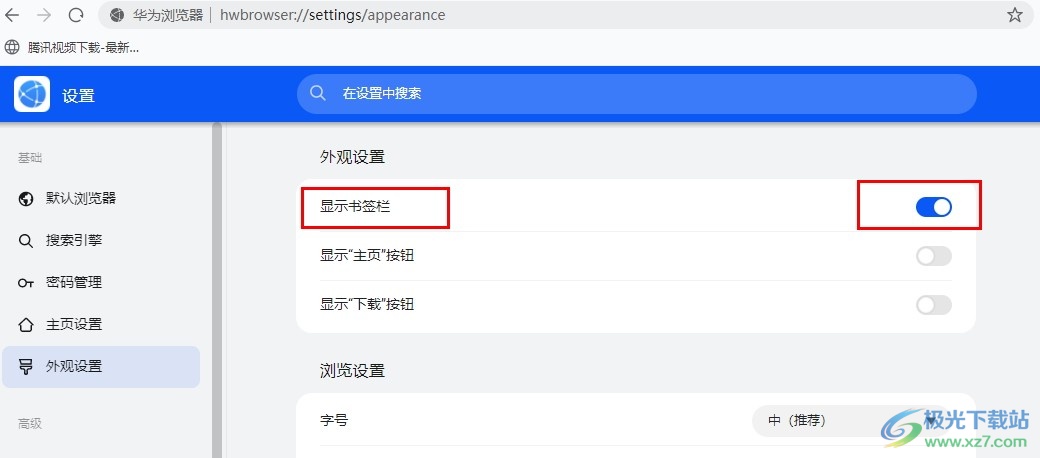
方法步骤
1、第一步,我们在电脑中点击打开华为浏览器,然后在浏览器页面右上角点击打开三个竖点图标
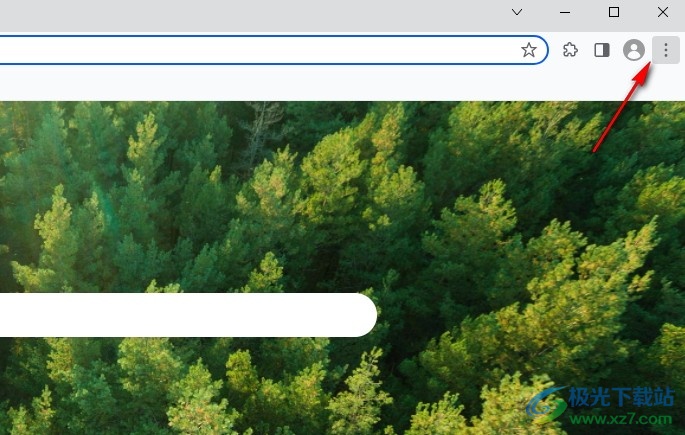
2、第二步,打开三个竖点图标之后,我们在菜单列表中点击打开“设置”选项
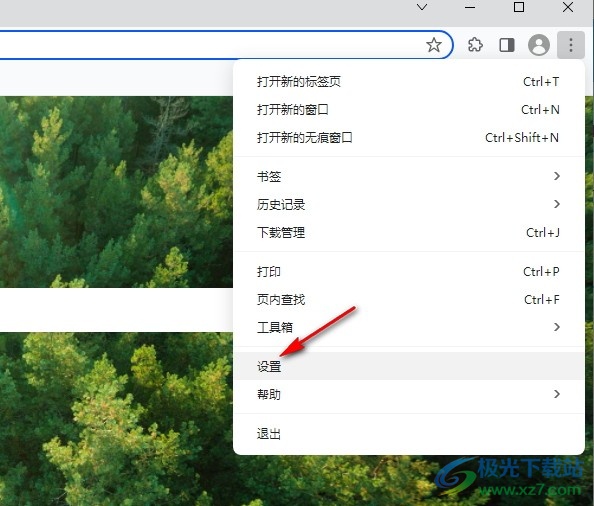
3、第三步,进入华为浏览器的设置页面之后,我们在左侧列表中点击打开“外观设置”选项
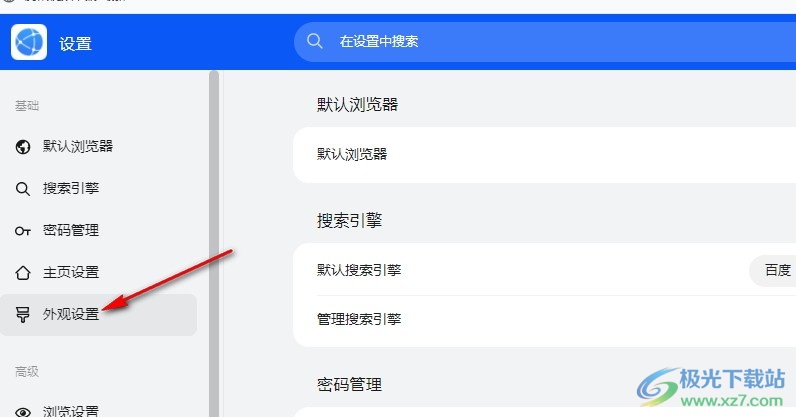
4、第四步,进入外观设置页面之后,我们在该页面中点击打开“显示书签栏”选项右侧的开关按钮
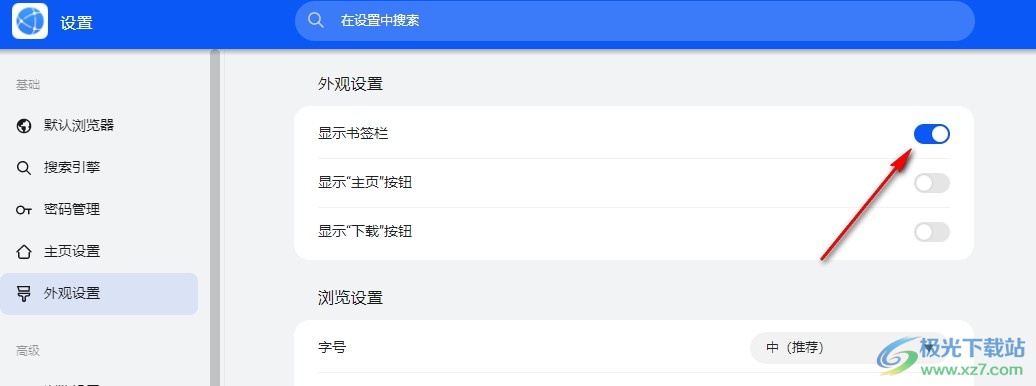
5、第五步,开启“显示书签栏”的开关按钮之后,我们在网址栏下方就能看到出现的书签栏了
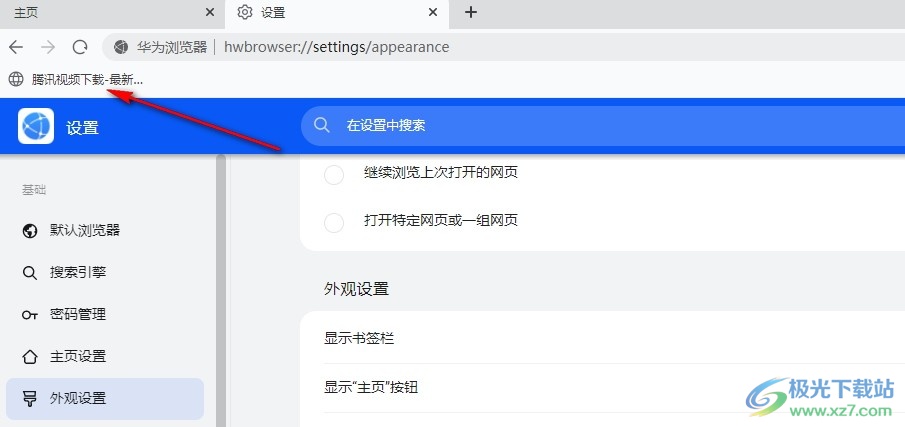
以上就是小编整理总结出的关于华为浏览器设置显示书签栏的方法,我们在华为浏览器的设置页面中打开外观设置选项,然后在外观设置页面中找到“显示书签栏”选项,点击打开该选项右侧的开关按钮即可,感兴趣的小伙伴快去试试吧。
[download]271138[/download]